Αλλάξτε τελείως την εμφάνιση των Windows με το Rainmeter
Εαν ανήκεις εσυ και εσυ στην μεριδα των χρηστων που :
- Βαρεθηκαν να βλεπουν το ιδιο desktop τοσα χρονια στο PC τους.
- Εχουν προσπαθησει να κανουν τα παντα για να αλλαξουν την εμφανιση του Desktop αλλα οτι wallpaper και να βαλουν ποτε δεν ειναι αρκετο.
- Εχουν τιγκαρει με desktop shortcuts , απο εφαρμογες , μεχρι παιχνιδια και notepad files με ονομα «new text document» , «new text document (2)» .
- Εχουν σκεφτει δεκαδες φορες να βρουν τροπους αλλαγης αλλα «που να ψαχνεις τωρα» , «δεν ειμαι γω για τετοια», «τι λετε κυριε , και αν το χαλασω αντε να τρεχω τωρα,ασε που ποτε δεν εκανα backup τα δεδομενα μου».
- Θελουν κατι απλο , ομορφο , χρηστικο , ελαφρυ αλλα δεν ξερουν πως το λενε.
- Ολα τα παραπανω.
Τοτε αυτο που ψαχνεις ονομαζεται Rainmeter και αν αφιερωσεις λιγο χρονο απο τη ζωη σου για να διαβασεις αυτον τον οδηγο τοτε το Desktop σου θα αλλαξει για παντα.
Για.Παντα.
Ενα συντομο FAQ.
Ε:Τι ειναι λοιπον το Rainmeter και πως μπορω να το χρησιμοποιησω?
Α: Το Rainmeter ειναι ενα εργαλειο δημιουργιας custom λυσεων για το Desktop μας, ανηκει στην κατηγορια προγραμματων Desktop Customization και βοηθα τον απλο χρηστη να ορισει την εμφανιση του desktop οπως αυτος θελει μεσα απο μια εξαιρετικα μεγαλη ποικιλια skins , τα περισσοτερα απο τα οποια ειναι παραμετροποιησιμα.
Ε: Τι ειναι το Skin?
Α: Skin ειναι καποια add on του Rainmeter, οι περισσοτεροι απο εμας εχουμε κατα καιρους εκτεθει σε αναλογα apps ειτε στο κινητο μας ειτε στο pc μας. Τα ξερουμε ηδη δηλαδη. Ειναι τα γνωστα μας Widgets. Ε λοιπον απο δω και στο εξης ξεχναμε οτι ξεραμε γι αυτα. Πλεον μιλαμε για skins και μονο .
Ε: Οκ, τα skins ειναι τα παλια widgets. Αλλα τι ειναι Widget?
Α:Ενα widget με πολυ απλα λογια ειναι μια εφαρμογη, συνηθως ιδιαιτερα απλη με ελαχιστες απαιτησεις πορων που αναλαμβανει καποια συγκεκριμενη εργασια.
Υπαρχουν widgets προγνωσης καιρου , calendar , εποπτειας συστηματος , twitter feed , facebook notifiers ( για να βλεπετε αν η Κουλα σας εκανε Like τη φωτο πριν ανοιξετε τον οποιοδηποτε browser – every second counts ). Υπαρχουν ακομα photo gallery widgets, network widgets RSS Feeds,και πολλα πολλα ακομη. Μη ξεχνας ομως πως στο συγκεκριμενο οδηγο αυτα ονομαζονται Skins.
Ε:Ποιος τα φτιαχνει αυτα?Που μπορω να τα βρω?
Α: Τα skins ειναι αποτελεσμα της μερακλιδικης δουλειας χρηστων που αγαπουν την κοινοτητα. Καποια Skins τα βρισκεις by default στην βασικη εκδοση του Rainmeter αλλα το UI ειναι πολυ απλο και δεν νομιζω πως θα σου αρεσει. Ολες οι πληροφοριες για το που μπορεις να τα βρεις θα ακολουθησουν στο τελος του οδηγου.
Ε:Κατεβασα το Rainmeter.Τι κανω τωρα?
Α:Καταρχας συγχαρητηρια. Αλλα βιαστηκες.Αν κατεβασεις τοσο νωρις το Rainmeter πιθανοτατα θα το κανεις uninstall μετα απο 10 λεπτα. Φαινεται πολυπλοκο στην αρχη ενω δεν ειναι.Μη τρομαζεις. Επειδη ομως εισαι ανυπομονος διαβασε παρακατω τι πρεπει να κανεις για να φτιαξεις απο το μηδεν το desktop σου. Για να εχεις μια εικονα θα χρησιμοποιηθει ενα ηδη custom desktop και πανω σε αυτο θα βασιστει ο οδηγος
Να εισαι σιγουρος πως μετα θα μπορεις να φτιαξεις οτι θες εσυ , τσεκαρωντας πρωτα αλλες δημιουργιες χρηστων απο το lifehacker.com και κατεβαζοντας αντιστοιχα τα Skins που αναφερονται σε καθε ενα απο αυτα τα αρθρα.
Ξεκινωντας την εμπειρια Rainmeter.
Μεχρι τωρα λοιπον θα πρεπει να εχεις παρει μια μικρη ιδεα για το τι κουβεντιαζουμε. Θεωρουμε πως εχει ψιλοπορωθει και δεν βλεπεις την ωρα να φτιαξεις το δικο σου.
Ξεκινας κατεβαζοντας την εφαρμογη απο εδω , το Rainmeter ειναι δωρεαν προφανως , ενα open source software και υποκειται στους ορους της GNU GPL v2 license:
Θα προτειναμε να κατεβασεις την Final Release 3.02 και να μην ξεκινησεις απο την Beta πριν αυτη οριστικοποιηθει.
Κατα την εγκατασταστη της εφαρμογης , επιλεγουμε κανονικη εγκατασταση και εν συνεχεια τικαρουμε την επιλογη που θα μας επιτρεπει να ξεκιναει η εφαρμογη αυτοματα κατα την εκκινηση του συστηματος μας.
Το desktop μας πριν το Rainmeter ειναι το ακολουθο , προσπαθησαμε να κανουμε το χειροτερο δυνατον αλλα γνωριζουμε πως υπαρχουν πολυ χειροτερα desktop εκει εξω.
Μετα τη εγκατασταση του Rainemeter η εφαρμογη ξεκιναει αυτοματα και βλεπουμε την παρακατω εικονα .
Σε αυτο το σημειο ΔΕΝ πρεπει κανεις να αναθεματισει την εφαρμογη. Προκειται για την default version και ουσιαστικα τιποτα απο αυτα δεν θα μεινει.
Αυτο που βλεπετε ειναι ουσιαστικα το skin με ονομα «Illustro».
Ειναι ορατα στα δεξια τα widg… τα skins της ημερομηνιας , της χρησης του υπολογιστη καθως και τα metrics των δισκων σας.
Κανοντας δεξι κλικ σε καποιο απο αυτα εμφανιζεται ενα pop up window απο το οποιο μπορουμε να προσθεσουμε καποιο Skin του Illustro.
Ναι το Illustro ειναι skin αλλα περιεχει και αλλα Skins , ουσιαστικα λοιπον αυτο που βλεπουμε -για να μην υπαρξουν μπερδεματα – ειναι το Theme Illustro το οποιο περιεχει skins με λειτουργιες οπως :
-Google Search
-Network Status ( ip address , UL , DL )
-Reccycle Bin
-Time/Date
-System
-Disk
Μονο αυτα τα οποια και μπορειτε να δειτε εδω
Στο pop up window που εχει εμφανιστει μας δινεται επισης η δυνατοτητα να ορισουμε αν τα Skins μας θα εμφανιζονται On top , αν θα υπαρχει αλληλεπιδραση με το ποντικι , το ποσοστο διαφανειας τους και αλλα πολυ χρησιμα ( και μη ) παραμετροποιησημα στοιχεια.
Στην πορεια θα δειτε πως μοναχα 3-4 απο αυτα αξιζει να χρησιμοποιηθουν οποτε κανενας λογος ανησυχιας δεν πρεπει να υπαρχει αυτη τη στιγμη.
Το σημαντικοτερο option που μας δινει το Pop Up window ειναι το 2ο απ το τελος :
Rainmeter/Διαχειριση
Το επιλεγουμε και εμφανιζεται το εξης :
Ουσιαστικα αυτο που βλεπουμε ειναι η καρδια του rainmeter και μεσω αυτου προτεινουμε να κανετε τις αλλαγες που θελετε οταν κατεβασετε ολα τα υπολοιπα μαγικα theme skins .
Το σημαντικο ομως ειναι να καταλαβετε την λειτουργια του και πανω σε αυτο θα δουλεψουμε μαζι στα επομενα απλα σταδια.
Ας ριξουμε λοιπον μια προσεκτικοτερη ματια, right?
Βλεπουμε το default theme skin illustro με τη κλασσικη μορφη tree των windows , οπου καθε skin ειναι και ενα folder με ενα μοναχα αρχειο επεκτασης .ini.
Για να ενεργοποιησετε το skin απο αυτο το μενου λοιπον πρεπει να επιλεξετε το καταλληλο .Ini file και να κλικαρετε το «φορτωμα». Αυτοματα θα ανοιξει το skin στην πανω αριστερα γωνια του desktop και με ενα drag θα μπορειτε να το τοποθετησετε οπουδηποτε στην οθονη.
Οταν καταληξετε για την θεση του καθε σκιν στην οθονη και προκειμενου να αποφυγετε κατα λαθος μετακινησεις κατα τη χρηση του υπολογιστη μπορειτε πολυ απλα να ξετικαρετε το σημειο που λεει «Μετακινηση» το οποιο αναφερεται σε καθε skin ξεχωριστα ή μπορει να πατε στο tab «Ρυθμισεις» του Pop Up Window της Διαχειρισης του Rainmeter πανω στο οποιο οπως ειπαμε και νωριτερα εργαζομαστε και να τικαρετε την επιλογη «απενεργοποιηση μετακινησης» το οποιο θα ισχυει αυτοματα για ολα τα skins που εχετε ενεργα στο desktop σας . Αυτο λοιπον ειναι ενα αρκετα χρηστικο option.
Οσο για τα υπολοιπα χρηστικα ?
Εχουν να κανουν με το ποσοστο διαφανειας, με την αντιδραση του Skin κατα το On hover ( λεγε με mouse over ) και με το αν επιτρεπεται το click πανω στο skin.
Το τελευταιο εχει εφαρμογη κυριως σε skins τα οποια εχουν καποιο τυπικο user interaction οπως πχ τα FB notifiers , email notifiers , καθως και notes skins στα οποια με το κλικ ολοκληρωνεται μια συγκεκριμενη ενεργεια. Για τα skins που εχουν να κανουν με πορους συστηματος . δικτυα καθως και για αλλα πιο passive Skins δε χρειαζεται να την εχουμε ενεργη ως επιλογη.
Μη σας φανει παραξενο αλλα μολις μαθατε πανω απο το 70% της εφαρμογης!
Τωρα λοιπον μας μενει να βρουμε ενα desktop απο τα δεκαδες που υπαρχουν στο net και να παρουμε ιδεες.
Για το συγκεκριμενο παραδειγμα θα χρησιμοποιησουμε ενα δικο μας Custom Desktop.
*Για το συγκεκριμενο θα χρειαστει να κατεβασετε μια ακομα εφαρμογη για να μαζεψετε πανω της τα desktop shortcuts , αν και υπαρχουν αρκετα docking apps εμεις επιλεγουμε την Rocketdock της Punksoftware την οποια μπορειτε να βρειτε εδω : http://rocketdock.com/download .
Μην την κατεβασετε ακομη , θα την χρησιμοποιησουμε στο τελος.
Μια πρωτη κινηση που θα πρεπει να κανουμε ειναι να εξαφανισουμε τον χαμο των shortcuts απο το desktop μας προσωρινα – μεχρι να ολοκληρωθει το project μας – κανοντας δεξι click πανω στο desktop και ακολουθωντας τη διαδρομη «Προβολη/Προβολη Στοιχεων Επιφανειας Εργασιας».
Εν συνεχεια θα κρυψουμε το windows taskbar ωστε να εμφανιζεται με Mouse Over κανοντας δεξι κλικ πανω στο taskbar και clickαροντας την επιλογη «Αυτοματη Αποκρυψη της Γραμμης Εργαλειων»
Μετα απο αυτο η οθονη μας πρεπει να ειναι λογικα ετσι.
Στη συνεχεια θα κατεβασουμε το πλεον επιτυχημενο Themed Skin για το Rainmeter απο το οποιο θα δανειστουμε και τα περισσοτερα στοιχεια ( skins ) για το custom desktop μας , το ονομα αυτου «Enigma» και το βρισκουμε απο εδω :
http://enigma.kaelri.com/downloads/
ή εδω :
http://kaelri.deviantart.com/art/Enigma-103823591
Η διαδικασια εγκαταστασης ειναι ιδιαιτερα απλη , το αρχειο εχει επεκταση .rmskin ( οπως ΟΛΑ τα αρχεια skins που θα εισαγουμε στην εφαρμογη Rainmeter ) και μετα το download κλικαρουμε το αρχειο , δεν αλλαζουμε καμια απο τις default επιλογες του και επιλεγουμε “Install”.
Αυτο ηταν.
Αξιζει να σημειωθει πως αυτη η ευκολια εγκαταστασης των Skins ειναι και ενας λογος που επιτρεπει στον χρηστη να κανει δεκαδες πειραματισμους μεχρι να καταληξει στην custom επιλογη του.Στο παραδειγμα μας εχει γινει επιλογη απο 3 διαφορετικα themed skins και πιστεψτε μας η βιβλιοθηκη του rainmeter ειχε αρχικα πανω απο 20 μεχρι να καταληξουμε σε αυτα.
Μετα λοιπον την εγκατασταση του το Enigma φορτωνεται αυτοματα και αντικαθιστα το default themed skin “Illustro”.
Η εικονα που πρεπει να βλεπετε τωρα ειναι αυτη :
Not bad ετσι? Ειμαστε ομως στην αρχη ακομα.
Κανουμε ενα δεξι κλικ πανω σε καποιο Skin και εμφανιζεται το pop up που ειχαμε αναφερει στην αρχη του οδηγου. Απο εκει παμε και παλι στην κεντρικη κονσολα διαχειρισης του Rainmeter και παρατηρουμε πως η βιβλιοθηκη μας εχει πλεον 2 themed skins , το Illustro και το Enigma.Ετσι λοιπον ανοιγουμε το δεντρο του Enigma και εχουμε το παρακατω :
Οπως βλεπετε το Enigma μας προσφερει εναν πλουτο εφαρμογων απο τα βασικα skins μεχρι και Process skins, volume skins, weather, music player skin etc . Επισης μας δινει την δυνατοτητα να επιλεξουμε ποια απο αυτα θα βρισκονται στο πλαι ( sidebar ) και ποια κατω ή πανω στην οθονη μας ( taskbar ).
Ειναι στο χερι σας να πειραματιστειτε και να δειτε τι σας ταιριαζει αλλα εμεις θα χρησιμοποιησουμε συγκεκριμενα απο αυτα σε συγκεκριμενες θεσεις.
Σε αυτο το σημειο η μετακινηση των skins ειναι By default στο On οποτε μπορουμε να κινουμε τα παντα πανω στο desktop μας και σχετικα ευκολα να προκαλεσουμε ενα γενικο χαμο , οποτε καλο θα ηταν να ακολουθησετε πιστα τις οδηγιες.
Τα skins που θα απενεργοποιησουμε απο το Enigma ειναι τα εξης :
Taskbar skins:
Ολα τα skins που ειναι απο default πανω στην κατω μπαρα , αυτο γινεται ειτε απο το βασικο μενου διαχειρισης του Rainmeter ( αλλα θα πρεπει να βρειτε ποιο ειναι ποιο και να επιλεξετε αφαιρεση ) ειτε απλουστερα κανοντας δεξι κλικ πανω στο καθε skin ( clock,wifi,volume,mail,recycle bin,yahoo ) και επιλεγοντας «Κλεισιμο Skin»
- Taskbar2 ( απενεργοποιηση κατω μπαρας )
Sidebar Skins :
- Music/Now Playing
- Sidebar Clock
- Reader1
Τα skins που θα ενεργοποιησουμε απο το Enigma ειναι τα εξης :
Sidebar Skins :
- Gallery
- Network Graph
- Notes1
- Notes2
- Process
- System
- Volume
- Weather Extended
- Sidebar2
Taskbar Skins:
- Taskbar ( ενεργοποιηση πανω μπαρας )
- Launcher1
- Launcher2
- Launcher3
- Launcher4
- Music ( υποστηριζονται ιδιαιτερα πολλα players απο iTunes, WMP,VLC, μεχρι Spotify ! )
- Reader Facebook
- Reader Gmail
- Search1 ( Google )
- Search3 ( YouTube )
- Power Icon Right
- Uptime Mini
- Toggle
Σε αυτο το σημειο λοιπον η εικονα του desktop μας πρεπει να ειναι η εξης :
Οπως βλεπετε τα skins δεν ειναι σεταρισμενα , ο καιρος δεν δειχνει τα στοιχεια για την Ελλαδα, τα notes εχουν πεσει το ενα πανω στο αλλο , η gallery δεν δουλευει και ουτε φυσικα δουλευουν τα skin του google mail & facebook notifier.
Θα πρεπει να τα σεταρουμε.Πως?
Στο Enigma μπορουμε πολυ ευκολα να διαμορφωσουμε τα skins μας χωρις να χρειαστει να επεμβουμε στον κωδικα τους ( ναι καποια themed skins απλα ΔΕΝ ειναι τοσο user friendly οσο ο Enigma).
Ενεργοποιουμε το Settings skin (κατω απο το folder Options ) και εμφανιζεται το παρακατω ιδιαιτερα χρηστικο setting skin .
Εδω μπορουμε να αλλαξουμε οσες ρυθμισεις θελουμε , απο τον τροπο που θα φαινονται τα sidebars/taskbars , το επιπεδο διαφανειας τους , το μεγεθος τους , τις ρυθμισεις για τον καιρο ωστε να ειναι Set up για Ελλαδα καθως και τα FB/GMAIL Skins. Μπορουμε επισης να επιλεξουμε ποιες εφαργμογες θα ανοιγουν με το Launcher οριζοντας την διαδρομη του executable στον δισκο μας και επιλεγοντας το καταλληλο εικονιδιο απο τα built in .ico sets.
Ολα ειναι εδω , ευκολα γρηγορα και «σχετικα» απλα. Και αν καπου κολλησετε μην ανησυχειτε καθως με Mouse over πανω απο τα settings εμφανιζεται ενα hover text με βοηθεια!
Αφου λοιπον ορισετε ολα τα απαραιτητα settings στα σκινς σας μενουν μοναχα 2-3 βηματα ακομα για να ολοκληρωθει το project μας.
Τελικες Κινησεις.
Κατεβαζουμε το wallpaper του παραδειγματος απο εδω :
http://interfacelift.com/wallpaper/details/3338/emptiness.html
( οπως και οσα περισσοτερα μπορειτε, μιας και το συγκεκριμενο site εχει χιλιαδες πανεμορφα wallpapers σε πληθωρα αναλυσεων για καθε οθονη )
Κατεβαζουμε δυο ακομα themed skins, τα «Elementary» & «Blue Dream» απο εδω :
http://flyinghyrax.deviantart.com/art/Elementary-Rainmeter-1-5-1-old-244031084
http://frenchinalps.deviantart.com/art/Blue-Dream-144345433
Η διαδικασια εγκαταστασης τους ειναι ιδια οπως σε ολα τα skins , απλα install .
Μονο στο Blue Dream θα χρειαστει να κανετε unzip το folder στο desktop σας και απο κει να το αντιγραψετε manually στο folder του Rainmeter το οποιο λογικα θα ειναι αυτο :
Documents\Rainmeter\Skins
και εκει θα πρεπει να βρισκονται τα folders των υπολοιπων Themed Skins.
Απο τα 2 λοιπον αυτα themed skins θα παρουμε τα εξης στοιχεια:
Elementary Theme:
- Chronophage ( ψαρωτικο εχετε δικιο )
- Analog
- Date1
- WeatherC ( οπου το C υποδηλωνει τη μοναδα μετρησης Celsius )
Blue Dream Theme:
- Calendar Vision Horizontal
Τα ενεργοποιουμε ( θυμιζουμε οτι τα περισσοτερα skins ενεργοποιουνται by default στην πανω αριστερη γωνια της οθονης και πολλες φορες ειναι δυσκολο να τα διακρινουμε , ειναι εκει μην ανησυχειτε ).
Με την ενεργοποιηση λοιπον και αυτων των skins ουσιαστικα εχουμε ΟΛΟΚΛΗΡΩΣΕΙ κατα 95% το project μας. Σε αυτο το σημειο αποθηκευουμε το profile μας στο παραθυρο διαχειρισης του Rainmeter στο 2o tab επιλεγοντας να συμπεριλαμβανεται η τρεχουσα ταπετσαρια και φυσικα εχοντας τικαρει την επιλογη «Απενεργοποιηση Μετακινησης» εφοσον πλεον εχουμε κανει ολες τις απαραιτητες μετακινησεις στο desktop μας.
Η εικονα που πρεπει να εχει αυτη τη στιγμη το desktop ειναι η παρακατω οπου θα δειτε και με τι ποσοστα διαφανειων τρεχουμε τα taskbar/sidebar :
Μπραβο σε οσους εφτασαν μεχρι εδω !!
Ας το ολοκληρωσουμε τωρα με το app που εχουμε νωριτερα κατεβασει για το docking των εικονιδιων μας.
Εγκαθιστουμε το Rocketdock.
Ενεργοποιουμε παλι την εμφανιση εικονιδιων ( την εχουμε απενεργοποιησει απο την αρχη του οδηγου για να κανουμε την ζωη μας πιο ευκολη ).
Τοποθετουμε ολα μας τα εικονιδια πανω στο Dock και στη συνεχεια ή τα διαγραφουμε ή απενεργοποιουμε και παλι την εμφανιση εικονιδιων ( συνισταται ).
Οριζουμε την θεση του στα δεξια της οθονης και ενεργοποιουμε την αυτοματη αποκρυψη.
Οριζουμε τα ποσοστα διαφανειας , το χρονο εμφανισης του dock ( option Συμπεριφορα ) απο το μενου «Ρυθμισεις Πλατφορμας» που βρισκεται πανω στο dock ως shortcut.
Διαγραφουμε τα 2 διαφημιστικα shortcuts της Punksoftware ( sorry guyz ! )
Ειμαστε ετοιμοι.
Η τελικη εικονα του Desktop μας με τα Rocketdock & Windows Taskbar σε λειτουργια αυτοματης αποκρυψης και με το Rainmeter Sidebar απενεργοποιημενο ( με click στο skin «Toggle Sidebar» πανω δεξια , ειναι πλεον η επομενη:
Ελπιζουμε να τα καταφερατε , προσπαθησαμε να φτιαξουμε εναν οδηγο χρησιμοποιωντας απλα Ελληνικα για να μπορεσει ο καθενας σας να δοκιμασει τις δυναμεις του!
Υπενθυμιζουμε οτι υπαρχουν εκατονταδες Skins για να επιλεξετε και να καταληξετε σε μια οσο το δυνατον προσαρμοσμενη στα μετρα σας επιφανεια εργασιας.
Για περισσοτερες ιδεες πανω σε Custom Skins μπορειτε να μπειτε στο παρακατω :
http://lifehacker.com/search?q=rainmeter
Οπου θα βρειτε δεκαδες desktop χρηστων με οδηγιες καθως και Links για τα skins που εκεινοι χρησιμοποιησαν !
Περισσοτερα resources για το Rainmeter ( skins , icon sets, etc ) μπορειτε να βρειτε εδω :
http://www.deviantart.com/customization/skins/sysmonitor/rainmeter/?order=9&offset=192
http://customize.org/rainmeter/skins/popular
Wallpapers για χρηση μπορειτε να βρειτε εδω :
Και γενικα μη ξεχνατε , οτι δε το βρισκετε το γκουγκλαρετε!
Οι δυνατοτητες του Rainmeter ειναι πραγματικα απεριοριστες!
Καλο παιχνιδι και καλη επιτυχια!
































































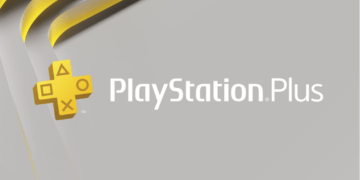


















![Αλλάξτε τελείως την εμφάνιση των Windows με το Rainmeter [Οδηγός]](https://techingreek.com/wp-content/uploads/2014/02/16.jpg)

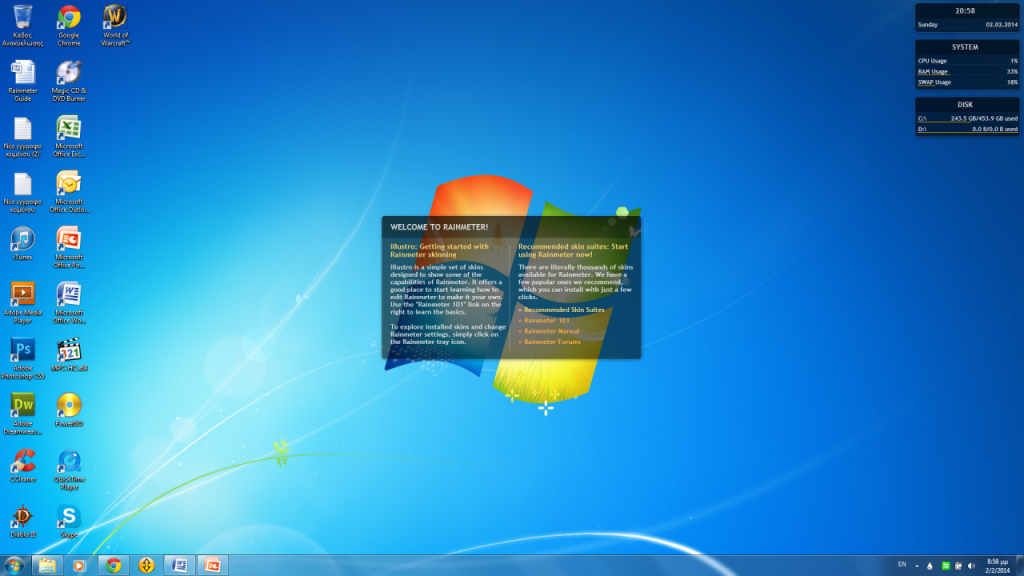
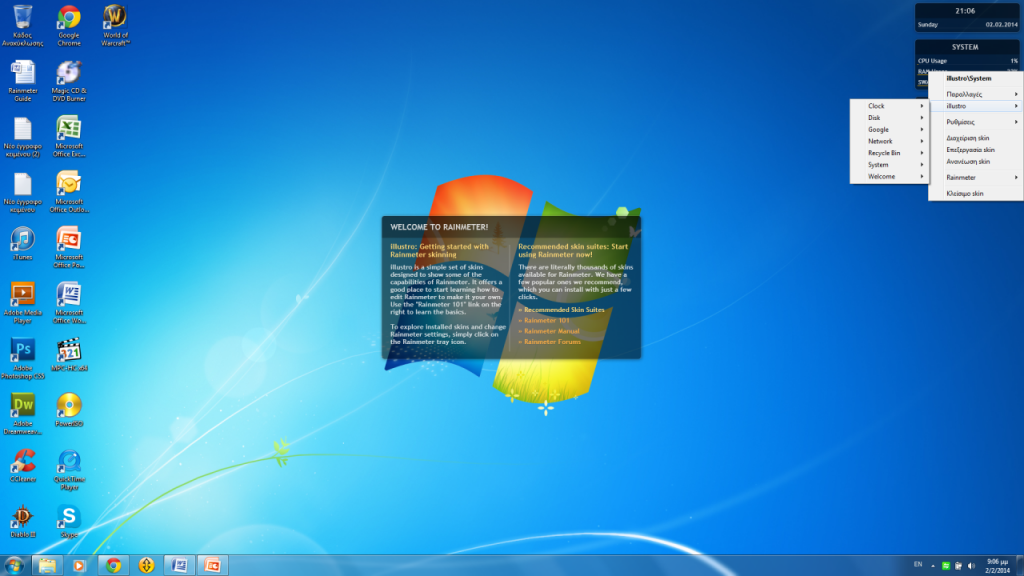
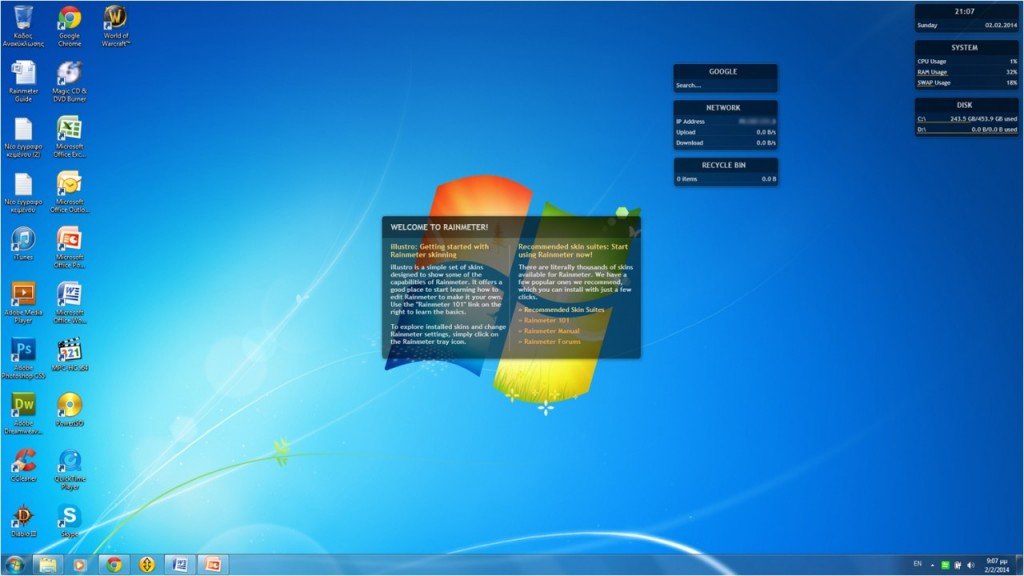
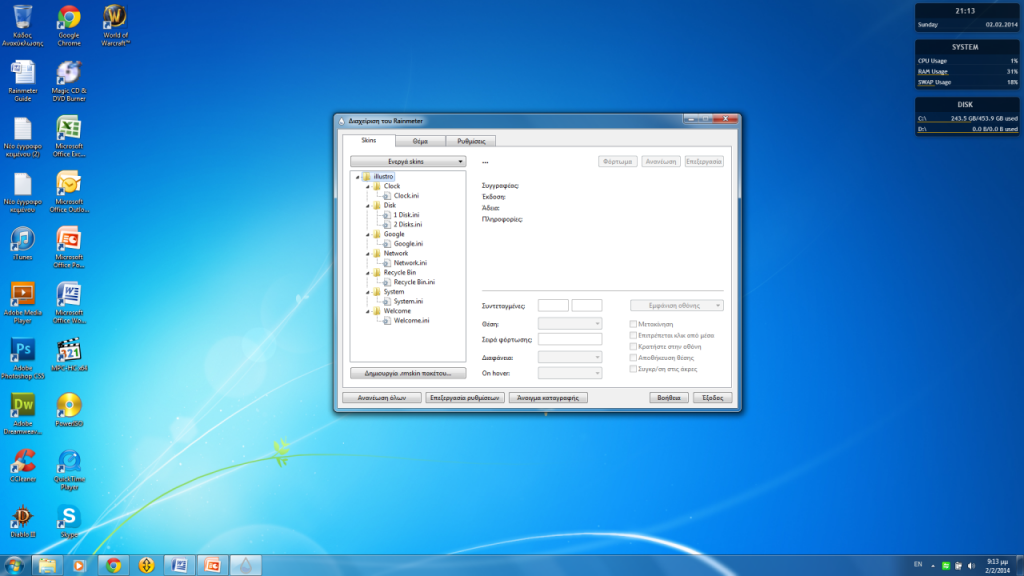
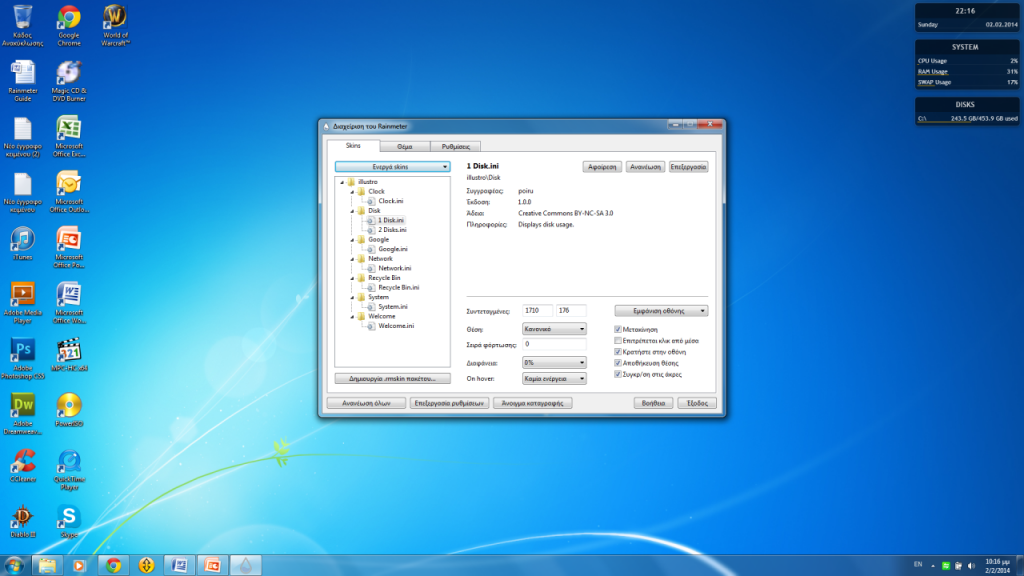
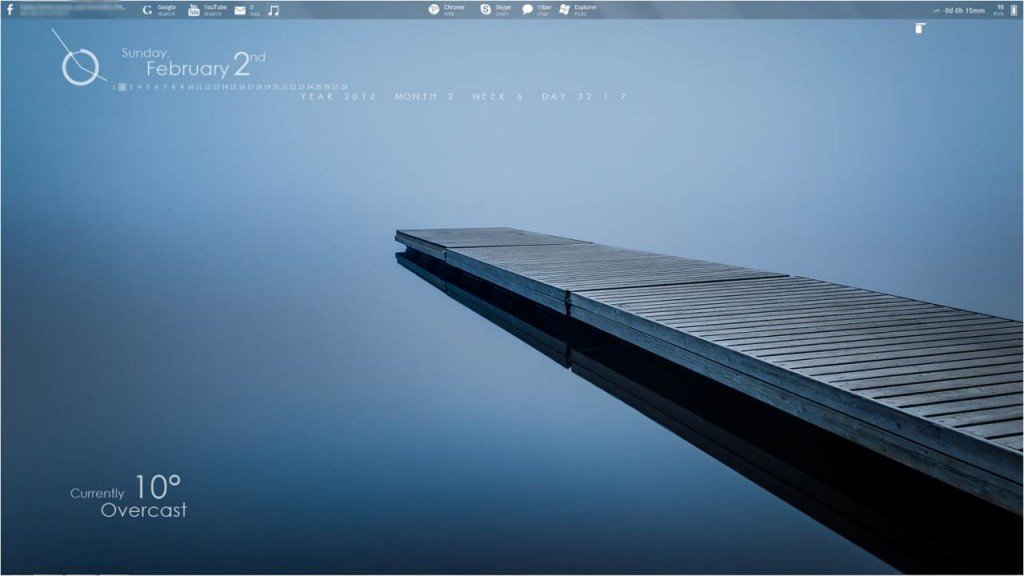
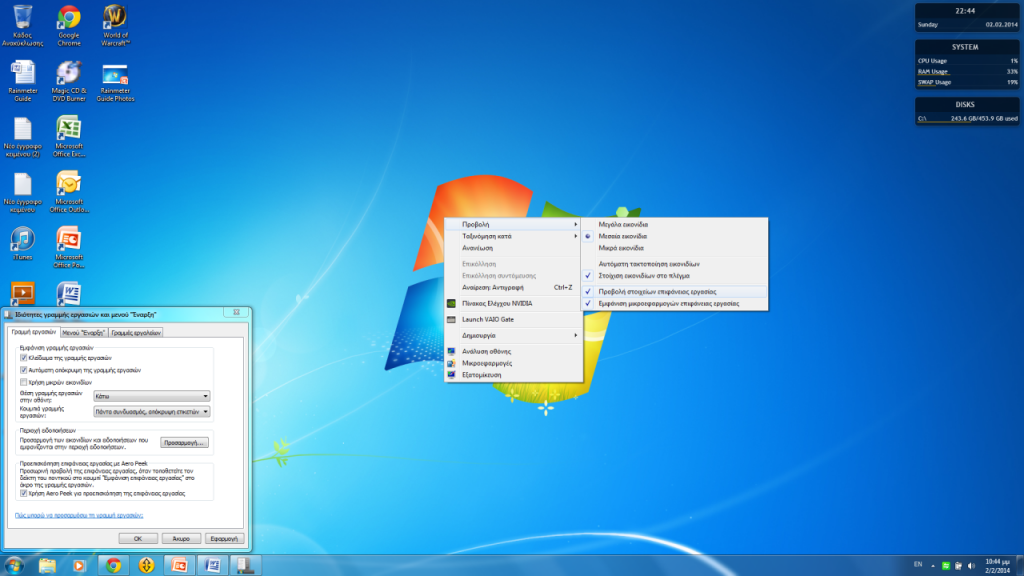

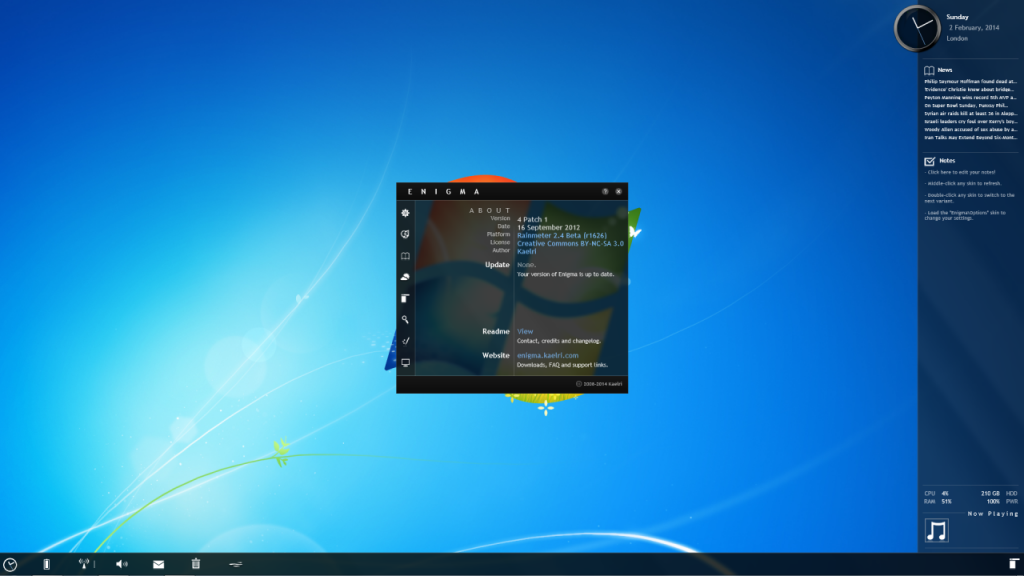
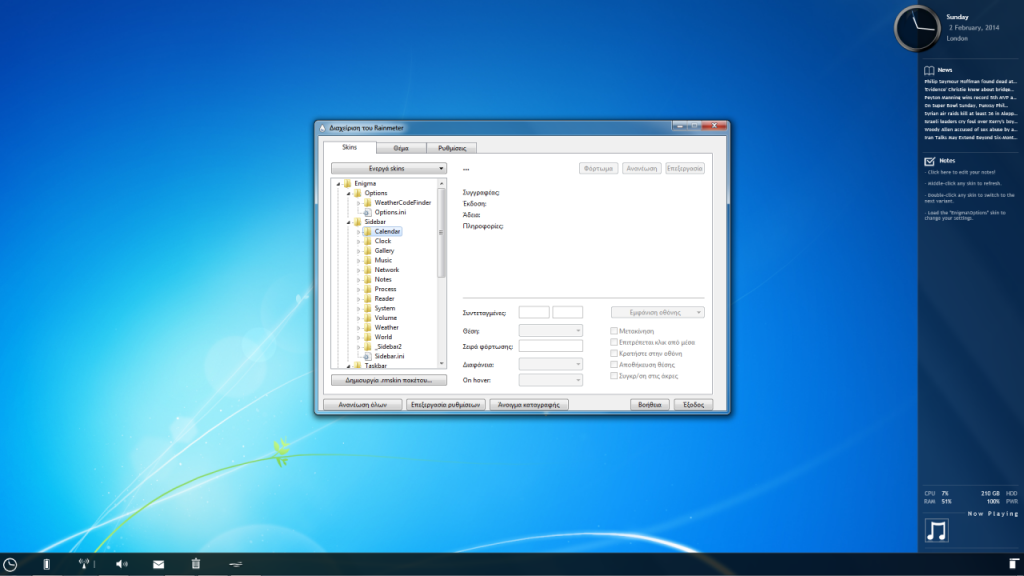

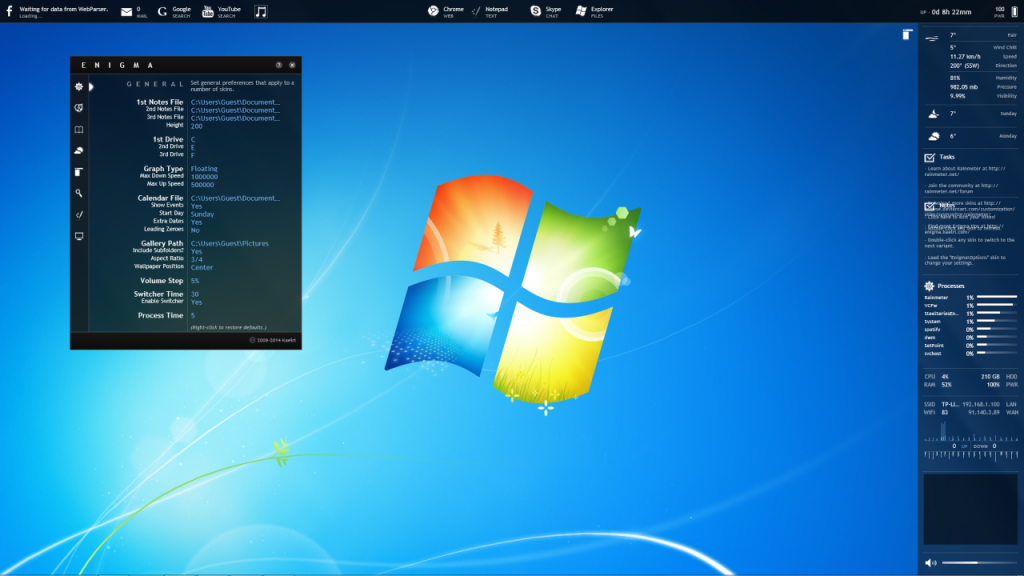
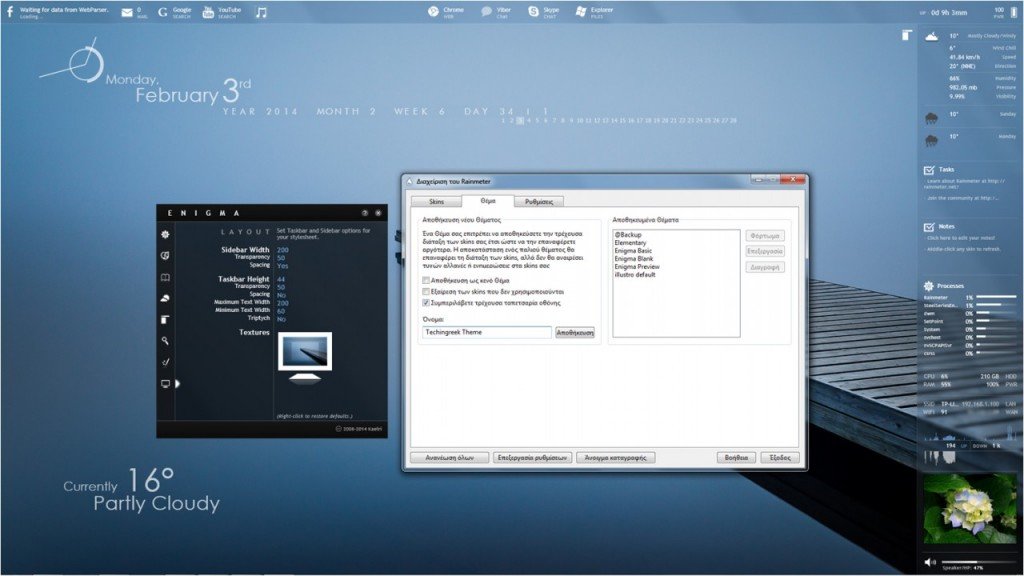
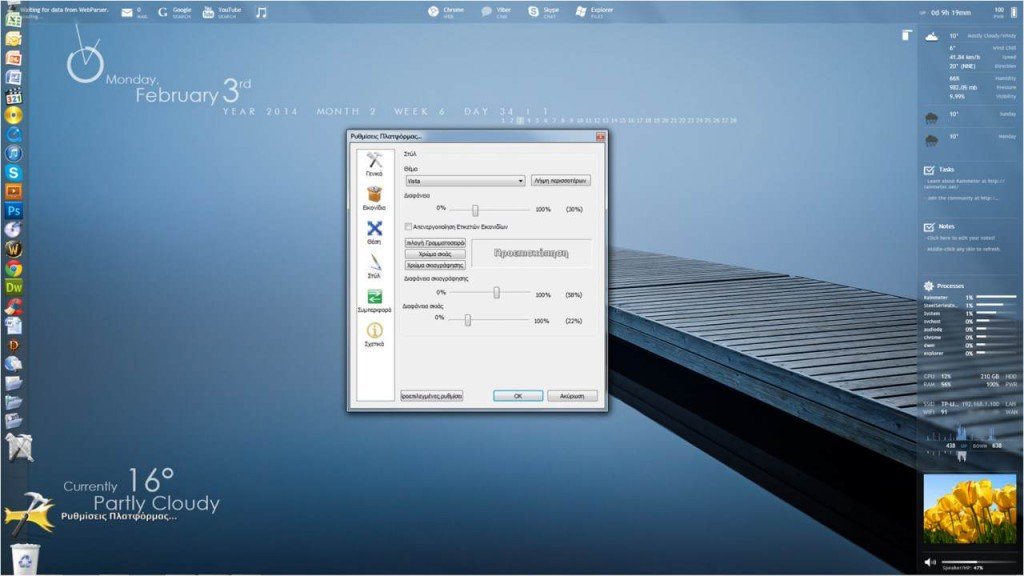
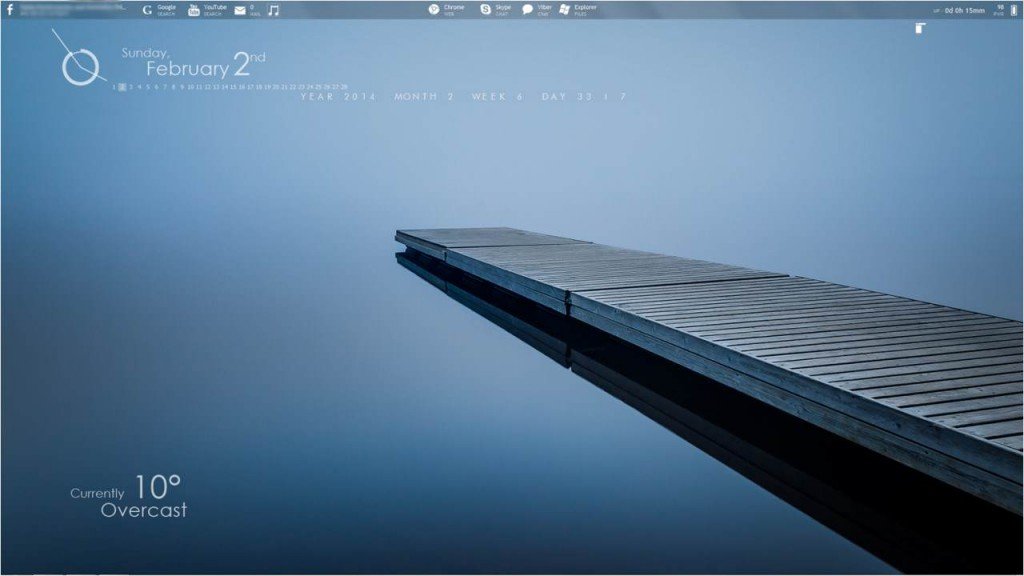





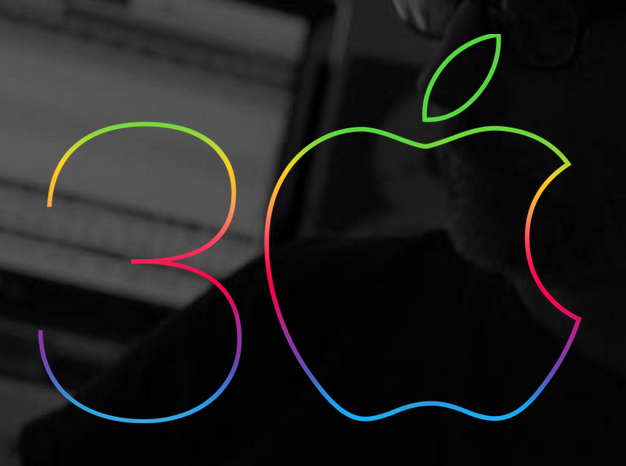






θα το δοκιμάσω πρέπει να είναι σούπερ καλή επιτυχία!!
ειναι πραγματικα πολυ καλη εφαρμογη , αν και υπαρχει αρκετο καιρο στον χωρο ποτέ δεν ειναι αργα για να κανεις αυτην την αλλαγη στο Desktop σου .
εχω θεμα με τα skins…..μου βγαζει συνέχεια error και σταματαει το installation του ενω στα rar skins που τα βαζεις μεσα στο φακελο ολα οκ!!!
Εισαι σιγουρος οτι ακολουθησες πιστα τις οδηγιες ? Μηπως τα skins που κατεβασες δεν ειναι συμβατα ? Για τον οδηγο φαντασου πως ξεκινησα from scratch και δεν μου εμφανισε κανενα προβλημα. Μηπως μπλοκαρει το Installation procedure το αντιβιοτικο σου ? Που ακριβως κολλαει? Στην εγκατασταση του rainmeter ? Μην κατεβασεις το beta αλλα το official.
κατεβασα το Enigma και την ωρα της εγκαταστασης μου βγαζει error και τη διακοπτει…και γενικα σε καμποσα ακομα….to official εβαλα και ακολοθιω κανονικα τα βηματα αλλα δεν ξερω τι τρεχει…..εχει σχεση μηπως το οτι εχω windows 8 x64???
Πολύ κατατοπιστικός ο οδηγός..εχω όμως ενα πρόβλημα με τα World skins..αν και αναγνωρίζουν την τοποθεσία και μου βγάζουν τον σωστό καιρό, αδυνατουν να εναρμονιστούν με τα time zones..είναι όλα κολλημένα στην ίδια ώρα (συγκεκριμένα 2 ώρες πριν την ώρα Ελλάδος) και δε ξέρω πως να το αλλάξω..μπήκα και στα World.ini και World1.ini , World2.ini αρχεια αλλά δεν ξέρω τι παίζει…μήπως έχετε καποια ιδέα πως να το λύσω? Ευχαριστώ!
Aπο τους καλύτερους ελληνικούς οδηγούς που έχω δει. Πραγματικά κάνει το pc μοναδικό